Windows 10作为一款广泛使用的操作系统,经常会有不同的版本更新,一般而言,更新过后会带来更好的使用体验。但最近很多朋友在更新或者升级win10后发现自己电脑很卡,运行速度很慢。这可能是由于硬件资源不足、驱动程序不兼容、系统配置不当等多种原因导致的。针对这种情况,一起来看看它的解决方法吧~

方法一:检查硬件资源
首先,我们需要检查计算机的硬件资源是否满足Windows 10的运行要求。如果内存、硬盘或处理器等硬件资源不足,可能会导致系统卡顿。建议升级硬件,提高计算机性能。
方法二:更新驱动程序
驱动程序是计算机硬件与操作系统之间的桥梁,如果驱动程序不兼容或过时,可能会导致系统卡顿。我们可以通过设备管理器检查并更新驱动程序,或者下载”驱动人生“更新工具进行更新。

驱动人生软件可以自动检测你的硬件型号和驱动版本,然后匹配下载和安装最新的驱动程序。具体操作步骤如下:
①启动驱动人生后,点击“驱动管理”功能,点击“立即扫描”,等待驱动扫描完成;
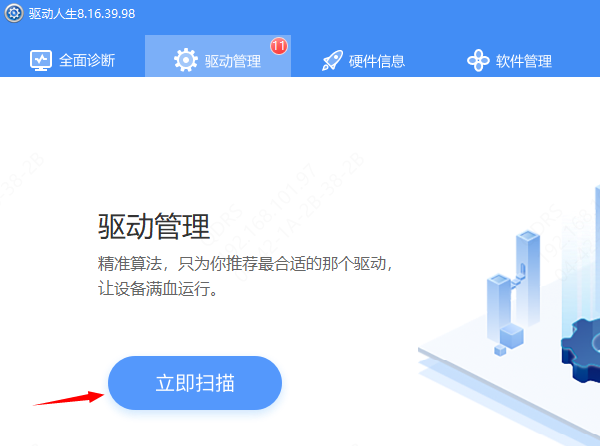
②扫描结束后就会检测出你的电脑需要升级的驱动,点击“立即修复”,等待驱动下载更新完成即可。
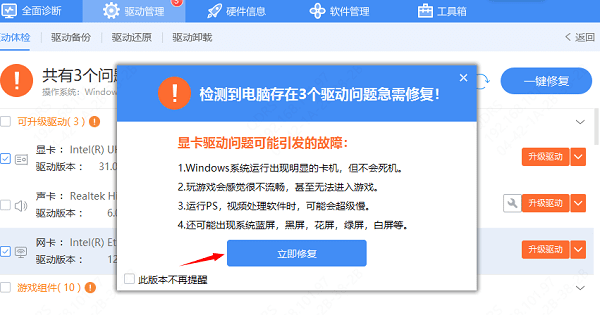
方法三:清理系统垃圾
系统垃圾文件过多也会影响系统性能。我们可以使用系统自带的磁盘清理工具或”百贝C盘助手“软件,定期清理系统垃圾文件,释放硬盘空间。百贝C盘助手具体操作步骤如下:
①下载并打开百贝C盘助手,点击“立即检测”,等待几秒钟,它就会自动检测您的C盘上的垃圾文件和无用的文件。

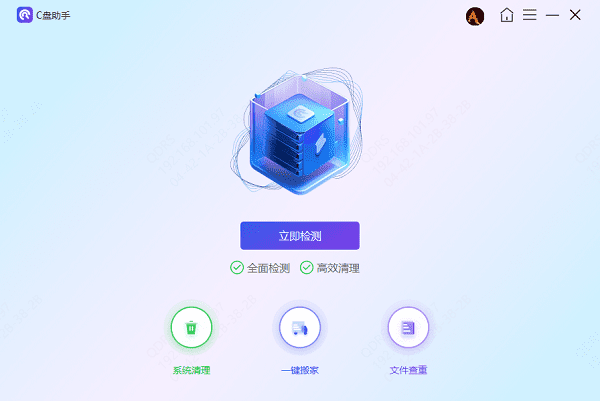
②检测完毕后,百贝C盘助手会把扫描到的垃圾文件自动列出来,勾选要清理的垃圾文件,点击“立即清理”即可。
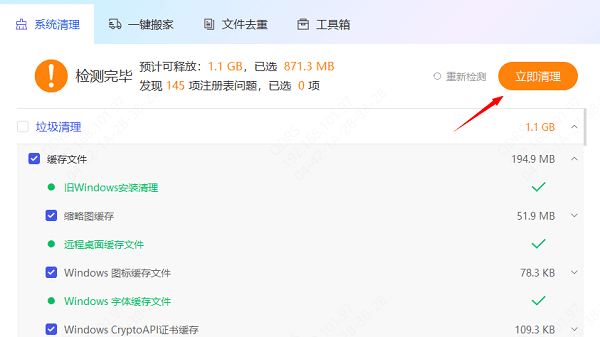
③如果C盘空间还是不够大,可以点击“一键搬家”检测功能,把C盘中不重要的或者一些较大的文件,比如游戏文件就可以转移到其他盘中。
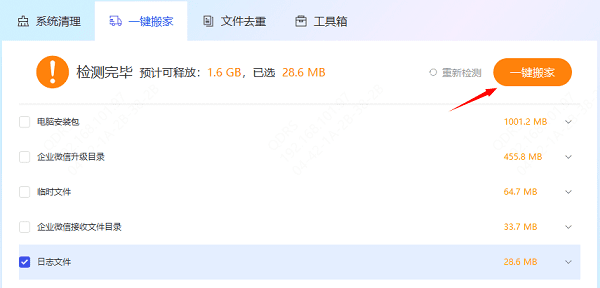
方法四:重置或重装Windows10
如果以上方法均无法解决问题,我们可以考虑重置或重装Windows 10。在重置过程中,我们可以选择保留个人文件,以免数据丢失。而重装Windows 10则是一个更为彻底的解决方案,但需要注意备份重要数据。
以上就是Win10更新后卡顿的解决方法,希望对你有帮助。如果遇到网卡、显卡、蓝牙、声卡等驱动的相关问题都可以下载“驱动人生”进行检测修复,同时它还支持驱动下载、驱动安装、驱动备份等等,可以灵活的安装驱动。



